Apple dans iOS 15 apporte des modifications majeures à l’application FaceTime, introduisant toute une gamme de nouvelles fonctionnalités qui font de FaceTime le hub ultime pour interagir avec vos amis, votre famille, vos collègues, etc.
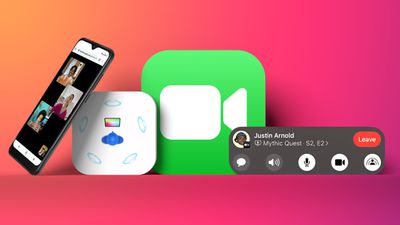
Notre guide FaceTime décrit tout ce qui est nouveau dans l’application FaceTime sous iOS 15 et iPadOS 15, et bon nombre de ces fonctionnalités sont également disponibles dans macOS Monterey et peuvent même être utilisées dans tvOS 15. Nous avons également inclus des tutoriels et des tutoriels détaillés afin que vous puissiez plonger directement dans FaceTime après la mise à niveau.
SharePlay (Ajouté dans iOS 15.1)
SharePlay est la plus grande nouvelle fonctionnalité de FaceTime, et c’est essentiellement un moyen pour vous de faire plus sur les appels FaceTime avec vos amis et votre famille. Vous pouvez regarder la télévision ensemble, écouter de la musique et partager votre écran. SharePlay a été introduit dans iOS 15.1, iPadOS 15.1, tvOS 15.1 et macOS Monterey 12.1 après avoir été retardé par les versions de lancement initiales du logiciel.


SharePlay améliore considérablement l’expérience FaceTime, car il peut être utilisé pour le partage d’écran, regarder des films et la télévision ensemble ou écouter de la musique avec Apple Music. Les développeurs d’applications tiers peuvent également intégrer SharePlay à leurs applications, de sorte qu’il existe toute une gamme de nouveaux jeux et expériences FaceTime.
- iOS 15: Comment Partager votre écran lors d’un appel FaceTime
- iOS 15: Comment Regarder des films Ensemble à l’aide de FaceTime
Regarder des films et de la télévision
Lorsque vous êtes sur un appel FaceTime, vous pouvez choisir de diffuser des films ou des émissions de télévision et tous les participants à l’appel verront la même lecture et les mêmes commandes synchronisées. Vous pouvez regarder sur l’iPhone ou l’iPad, ou basculer sur l’Apple TV pour regarder sur grand écran pendant que vous continuez votre appel.
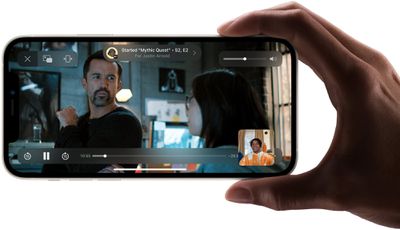
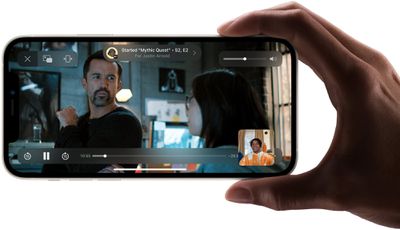
Lorsque vous discutez et regardez, le volume s’ajuste automatiquement pour que vous puissiez entendre tout le monde parler sans manquer le spectacle.
Vous pouvez FaceTime, regarder du contenu et faire d’autres choses sur votre iPhone pour une expérience multitâche ultime.
Écoutez de la musique
Si vous écoutez une chanson Apple Music lors d’un appel FaceTime avec des amis, tout le monde peut entendre ce qui se joue et contribuer à une file d’attente de musique partagée. L’interface de musique SharePlay offre des commandes de lecture synchronisées, et tout le monde peut voir ce qui va suivre.
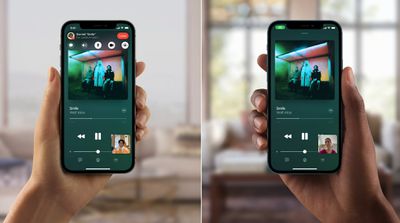
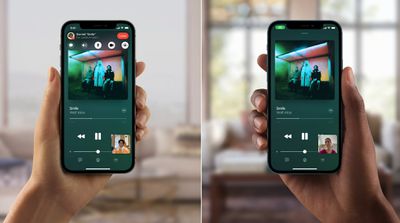
Vous pouvez écouter de la musique sur votre iPhone ou l’envoyer sur le HomePod tout en restant sur l’appel FaceTime.
Partagez votre écran
Apple autorise depuis longtemps le partage d’écran sur les messages sur Mac, et cette année, cette fonctionnalité arrive également sur l’iPhone et l’iPad. Vous pouvez partager l’écran de votre iPhone avec tout le monde en appel, ce qui est utile lorsque vous planifiez des vacances, choisissez un film, parcourez un album photo, etc.
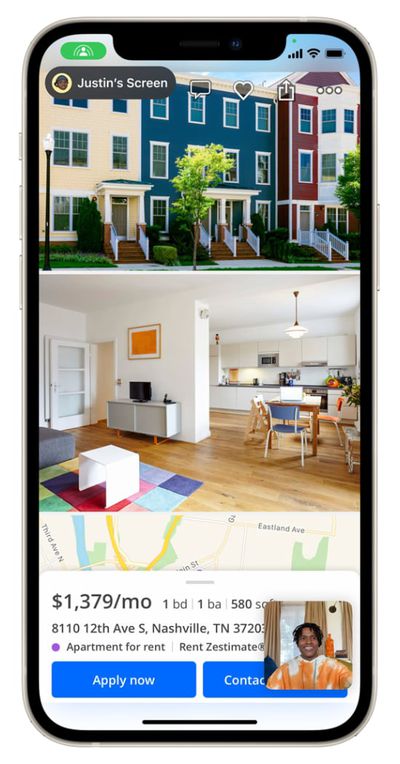
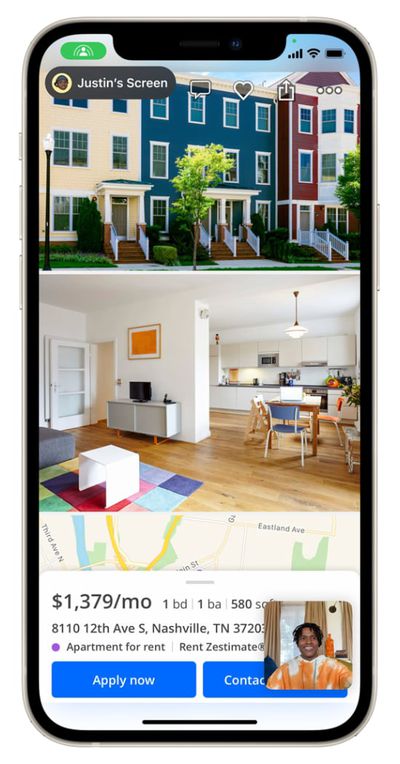
Messages SharePlay
Si vous êtes sur un appel FaceTime mais que vous souhaitez envoyer un lien rapide ou une image au groupe, vous pouvez accéder à votre chat de messages de groupe directement depuis l’appel.
Créer un lien FaceTime
Apple a modifié le fonctionnement de FaceTime dans iOS 15, vous pouvez donc créer quelque chose de plus semblable à un lien de zoom, mais pour FaceTime. Vous pouvez créer un lien FaceTime sur lequel d’autres personnes peuvent appuyer pour rejoindre votre appel FaceTime.


Les liens vous permettent de planifier les appels FaceTime à l’avance, puis de partager les liens avec d’autres personnes afin que tout le monde puisse rejoindre la réunion ou le chat de groupe au moment opportun. FaceTime s’intègre directement à l’application Calendrier Apple.
Pour créer un lien, ouvrez simplement l’application FaceTime, puis appuyez sur l’option « Créer un lien » à côté de « Nouveau FaceTime. »Vous pouvez partager le lien dans un message texte, un autre service de messagerie, un e-mail ou le larguer par avion, et les gens peuvent cliquer dessus pour participer.
FaceTime sur PC et appareils Android
Apple a créé des liens FaceTime car il existe une nouvelle option pour rejoindre les appels FaceTime sur le Web, ce qui signifie que les utilisateurs PC et Android peuvent participer à FaceTime pour la première fois.


Un utilisateur d’iPhone, de Mac ou d’iPad doit créer un lien FaceTime, mais une fois créé, n’importe qui peut le toucher pour le rejoindre. Pour rejoindre à partir du Web, les navigateurs Chrome ou Edge sont requis. FaceTime à partir du web fonctionne en un seul appel ou en groupe FaceTime.
- iOS 15: Comment inviter des utilisateurs d’Android à un appel FaceTime
Audio spatial
FaceTime prend en charge l’audio spatial dans iOS 15, donc si vous discutez avec plusieurs personnes et que leurs images se trouvent à des endroits différents sur votre écran, il semble que leurs voix proviennent du bon endroit sur votre appareil.
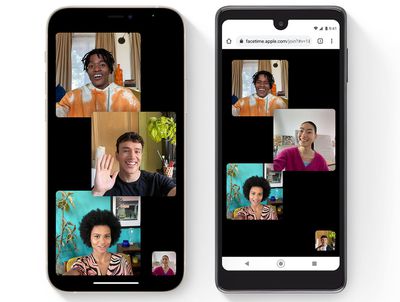
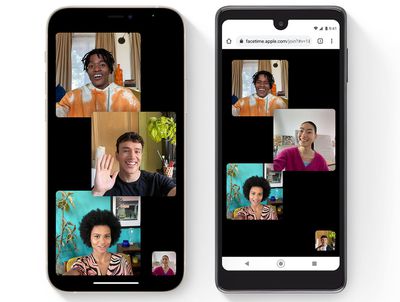
Apple dit que les voix individuelles sont censées sonner comme si elles venaient de la direction dans laquelle chaque personne est positionnée sur l’écran, ce qui est censé rendre les conversations plus naturelles.
L’audio spatial nécessite un iPhone avec l’A12 Bionic ou une version ultérieure.
Vue grille
FaceTime dans iOS 15 dispose d’une nouvelle vue Grille, qui place FaceTime au même niveau que les autres applications de vidéoconférence. Vous pouvez organiser tout le monde en tuiles de même taille et la personne qui parle est automatiquement mise en surbrillance.
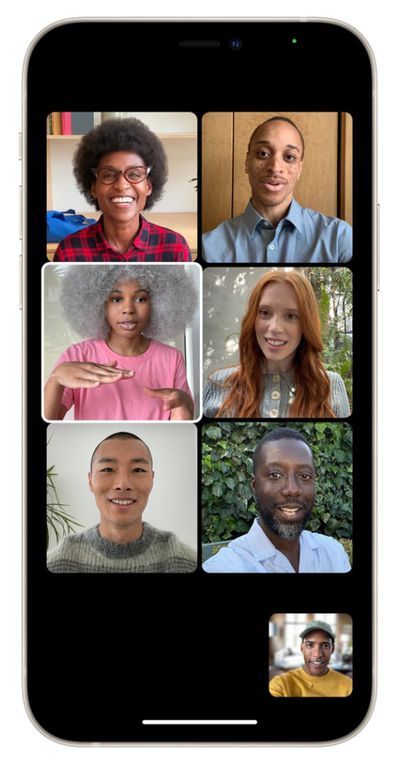
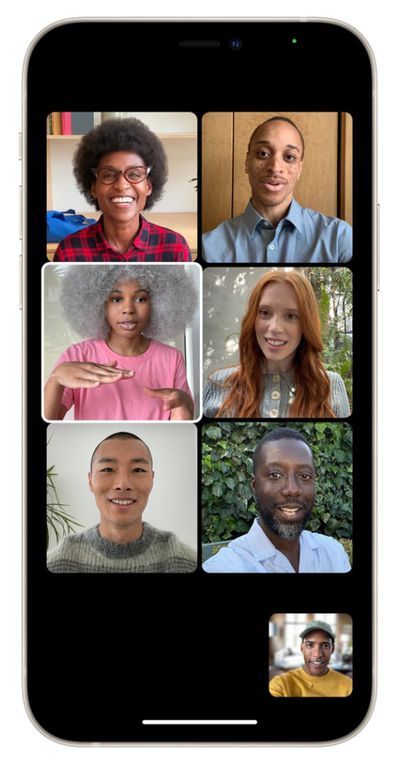
Mode Portrait
Le mode Portrait de FaceTime estompe l’arrière-plan derrière vous et met l’accent sur vous. Une puce bionique A12 ou ultérieure est requise pour cette fonctionnalité.


- iOS 15: Comment Flouter votre arrière-plan lors d’un appel FaceTime
Modes microphone
Il existe deux modes microphone dans iOS 15. L’isolation vocale est conçue pour minimiser les bruits de fond afin de se concentrer sur votre voix, tandis que le large spectre garantit que le bruit ambiant est audible, ce qui est idéal pour les appels de groupe.
- iOS 15: Comment Bloquer le Bruit de fond dans FaceTime Avec Isolation Vocale
- iOS 15: Comment Activer le Mode d’Isolation Vocale dans FaceTime
- iOS 15: Comment activer l’audio à large spectre lors d’un appel FaceTime
Alertes de mise en sourdine
Si vous êtes sur un appel FaceTime et que vous commencez à parler en mode silencieux, une alerte s’affiche sur votre iPhone vous indiquant que le bouton de mise en sourdine est activé.
Zoom
Lorsque vous utilisez la caméra orientée vers l’arrière lors d’un appel FaceTime, il est possible de zoomer sur ce qui s’affiche à l’écran.
Commentaires du guide
Vous avez des questions sur FaceTime dans iOS 15, vous connaissez une fonctionnalité que nous avons omise ou vous souhaitez donner votre avis sur ce guide? Envoyez-nous un email ici.